„PowerShell“ iš anksto įdiegta „Windows 10“. Jį galite pasiekti naudodamiesi „Power User“ meniu arba galite jo ieškoti naudodamiesi „Cortana“. Tiek „Windows 7“, tiek „8“ pagal nutylėjimą neturėjo „PowerShell“. Nors „Windows 10“ turi „PowerShell“, ji to neintegravo taip, kaip turi „Command Prompt“. Komandinės eilutės langą galite atidaryti bet kurioje vietoje, bet kurioje vietoje / aplanke, laikydami nuspaudę klavišą „Shift“ ir dešiniuoju pelės mygtuku spustelėdami jame. Kontekstiniame meniu bus parinktis „Atidaryti komandų langą čia“, tačiau nieko panašaus nėra „PowerShell“. Štai kaip galite atidaryti „PowerShell“ konkrečioje vietoje sistemoje „Windows 10“.
„File Explorer“
Tai yra paprasčiausias būdas atidaryti „PowerShell“konkrečią vietą ir jums nereikia nieko visiškai keisti. Atidarykite „File Explorer“ ir eikite į aplanką / vietą, kurioje norite atidaryti „PowerShell“.
Adreso juostoje įveskite „Powershell“ ir paspauskite Enter.

Skirkite sekundę ir toje vietoje atsidarys „PowerShell“ langas. Tą patį galite padaryti naudodami komandų eilutę. Tiesiog įveskite CMD adreso juostoje ir bakstelėkite Enter.
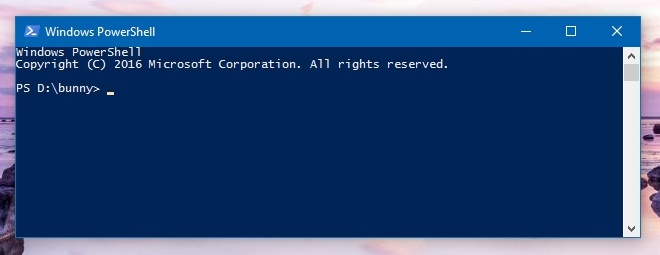
Dešiniuoju pelės mygtuku spustelėkite kontekstinį meniu
Norėdami čia pridėti „Atidaryti„ PowerShell “langą“Jei norite paleisti „PowerShell“ scenarijų, dešiniuoju pelės mygtuku spustelėkite kontekstinį meniu. Tai nėra labai sunku, tačiau jei ieškote kažko paprasto, rekomenduojame pirmąjį mūsų sprendimą.
Skriptas, kurį jums reikia paleisti, yra vadinamas„StartPSFromWinExplorer“ ir galite ją atsisiųsti iš žemiau pateiktos nuorodos. Norėdami ją paleisti, prisijunkite prie savo sistemos naudodami administratoriaus abonementą. Atidarykite „PowerShell“ kaip administratorių. Ir paleiskite scenarijų;
StartPSFromWinExplorer.ps1
Jums tereikia nurodyti „PowerShell“ kelią iki scenarijaus ir bakstelėkite „Enter“, kad jį paleistumėte. Pavyzdžiui, mano vykdoma komanda buvo;
C:UsersFatimaDownloadsStartPSFromWinExplorerStartPSFromWinExplorer.ps1
Leisti „PowerShell“ paleisti scenarijų.
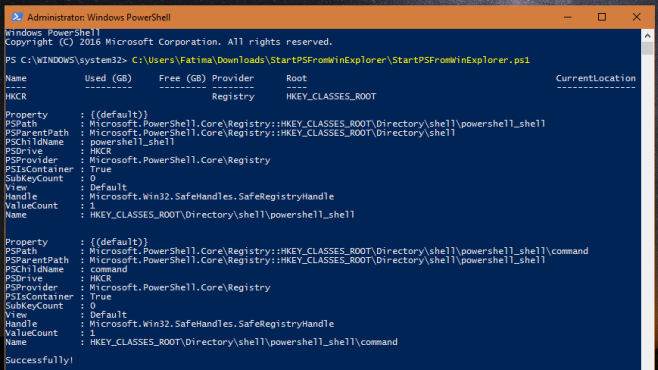
Kai jis bus sėkmingai paleistas, dešiniuoju pelės mygtuku spustelėkite aaplanko miniatiūrą ir kontekstiniame meniu pamatysite parinktį „Atidaryti„ PowerShell “šiame aplanke“. Atnaujinau savo žodį, kad per registrą sakyčiau „Atidaryti„ PowerShell ““. Jei norėtumėte padaryti tą patį, skaitykite toliau.
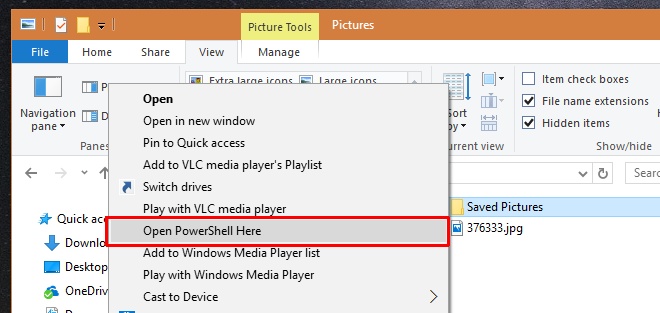
Atidarykite „Windows“ registrą ir eikite į
HKEY_CLASSES_ROOT> Directory>shell>powershell_shell>command
Dukart spustelėkite numatytąjį šio aplanko raktą ir pakeiskite reikšmę „Atidaryti„ PowerShell “čia.
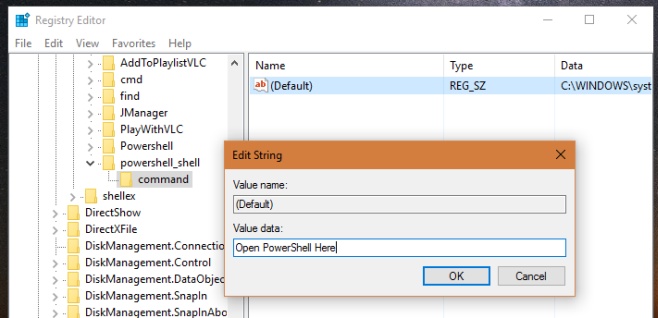
Tam viskas reikia. Dabar galite dešiniuoju pelės mygtuko spustelėjimu aplanke atidaryti „PowerShell“ konkrečioje vietoje iš kontekstinio meniu.
Atsisiųskite „StartPSFromWinExplorer“













Komentarai